Excel und „Rechnen mit Datum“
In den Blogs Excel und das Monatsende und Excel und „die Enterprise“ ging es bereits um das Datum, insbesondere um das Formatieren von Daten. Hier erfahren Sie, wie Sie mit den Daten rechnen können.
Wiederholung
Für Excel beginnt die Zeitrechnung mit dem „01.01.1900“. Dieses Datum entspricht dem Zahlenwert 1. Jeder darauf folgende Tag zählt den Wert um 1 hoch, so daß für den heutigen Tag „10.01.2017“ ein Zahlenwert von „42745“ angesetzt wird.
Zur Darstellung des aktuellen Datums dient die Funktion „=HEUTE()“.
Datumsfunktionen
Für das Rechnen mit Datumswerten bietet Ihnen Excel eine Reihe von Funktionen an.
Zur Erinnerung: Funktionen sind Berechnungsmethoden, denen Sie Werte – Argumente – liefern, und die dann mit diesen Werten bestimmte Berechnungen anstellen. (siehe Excel und „Der Kochtopf“ (Funktionen 1))
Diese Datumsfunktionen finden Sie im Menüband „FORMELN“, Bereich „Funktionsbibliothek“, Befehl „Datum u. Uhrzeit“.
Datum zusammensetzen
Es kann vorkommen, daß die drei Werte Jahr, Monat und Tag einzeln (hier in drei Spalten) in Excel eingestellt werden. Wenn Sie diese Werte als e i n Datum brauchen, können Sie die Funktion DATUM verwenden. Sie benötigt die drei Argumente: Jahr, Monat und Tag – und das genau in dieser Reihenfolge. Das Ergebnis dieser Funktion ist wieder ein Datumswert, hier 42745, was als Datum formatiert dem „10.01.2017“ entspricht.
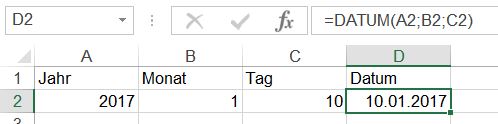
Datum zerlegen
Für den entgegengesetzten Fall (nämlich daß Sie die einzelnen Werte eines Datums benötigen) verwenden Sie die Funktionen TAG, MONAT oder JAHR. Hier können Sie als Argument das entsprechende Datum einfüllen:
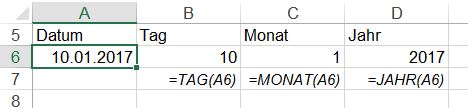
Datum aus Text erzeugen
In bestimmten Fällen (z.B. beim Einlesen von Werten aus anderen Programmen) kann es vorkommen, daß ein Datum nicht als solches sondern als Text in einem Excel-Feld „ankommt“. Wenn Sie mit diesem Wert „weiterrechnen“ möchten, müssen Sie den Text wieder in einen Datumswert umwandeln. Zu diesem Zweck verwenden Sie die Funktion DATWERT.
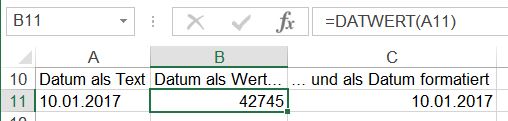
Monate dazurechnen
Die Funktion EDATUM benötigt zwei Argumente: das „Ausgangsdatum“ (ein Datumswert) und „Monate“ (eine ganze Zahl). Mit dem Argument „Monate“ geben Sie an, wieviele Monate dem Ausgangsdatum hinzugerechnet werden sollen.
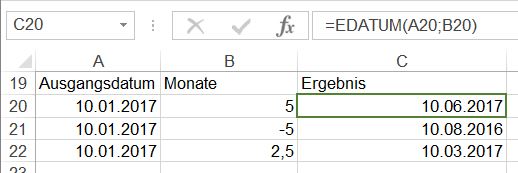
Wenn Sie für das Argument „Monate“ einen negativen Wert eingeben, können Sie „in die Vergangenheit“ rechnen (Zeile 21).
Bei nicht-ganzen Zahlen werden die Nachkommastellen ignoriert und, wie in Zeile 22 gezeigt, lediglich die „ganzen“ Monate hinzugezählt.
